4 façons simples de conversion SWF en MP4 sans aucun problème
Si vous souhaitez convertir des fichiers SWF en MP4 ou d'autres formats, vous êtes certainement au bon endroit. L'article aborde quelques méthodes simples qui vous aideront à convertir facilement des fichiers SWF en MP4. Plus particulièrement, les utilisateurs auront non seulement accès à des convertisseurs gratuits, mais aussi à certains des meilleurs convertisseurs SWF en MP4. Lisez ci-dessous pour en savoir plus sur le processus de conversion.
Partie 1. Qu'est-ce qu'un fichier .SWF ?
SWF est l'abréviation de Small Web Format développé par Adobe Systems. Ces fichiers ne fonctionnent que sur Adobe Systems et sont compatibles sur Internet avec le support du lecteur Flash. Ainsi, vous ne pouvez lire les fichiers SWF que sur un lecteur Flash ou un navigateur Web équipé du module complémentaire Flash.
Si vous souhaitez visualiser des fichiers SWF n'importe où, vous pouvez les convertir gratuitement en MP4.
Partie 2. Adobe peut-il convertir un fichier SWF en MP4 ?
Adobe Flash est l'un des outils qui peut être utilisé pour convertir les fichiers .SWF en MP4. Cet outil est principalement un programme informatique utilisé pour la création de contenu sur la plateforme Adobe Flash. De plus, l'outil peut fonctionner comme un module complémentaire de navigateur à partir d'un navigateur Web ou sur des appareils mobiles pris en charge. Suivez les étapes ci-dessous pour savoir comment utiliser cet outil pour la conversion.
- 1.Téléchargez, installez et lancez Adobe Flash sur votre appareil.
- 2.Importez le fichier SWF que vous souhaitez convertir.
- 3.Cliquez sur Fichier et sélectionnez Exporter.
-
4.Sélectionnez l'option Exporter le film.

- 5.Choisissez le format de sortie en MP4.
- 6.Enfin, cliquez sur l'option Exporter pour démarrer la conversion.
Partie 3. VLC peut-il convertir SWF en MP4 ?
VLC est un lecteur multimédia multiplateforme et portable pouvant également être utilisé comme convertisseur vidéo. Suivez les étapes ci-dessous pour savoir comment convertir SWF en MP4 à l'aide de VLC.
- 1.Téléchargez et installez VLC. Sélectionnez l'option Média dans le menu supérieur.
2.Cliquez sur Convertir/Enregistrer. La section Fichier est maintenant sélectionnée.

3.Cliquez sur Ajouter des fichiers du côté droit.

4.Choisissez le fichier flash SWF que vous souhaitez convertir et cliquez sur Convertir/Enregistrer en bas.

5.Dans la section Profil, sélectionnez le format dans lequel vous souhaitez convertir. Dans ce cas, nous sélectionnerons le format MP4.

- 6.Dans la section Fichier de destination, sélectionnez le nom de fichier et un répertoire pour le fichier converti.
- 7.Cliquez sur Démarrer pour commencer la conversion. Une fois la conversion terminée, le fichier de sortie sera présent dans le répertoire de sortie.
Partie 4. HandBrake peut-il convertir SWF en MP4 gratuitement ?
HandBrake est un transcodeur open source et gratuit pour les fichiers vidéo numériques. Heureusement, HandBrake peut être utilisé pour convertir des fichiers SMF en MP4. Suivez les étapes ci-dessous pour connaître le processus de conversion de SWF en MP4 avec HandBrake.
- 1.Commencez par télécharger et installer HandBrake sur votre machine.
- 2.Lancez ce programme et sélectionnez Open Source pour ajouter le fichier SWF. Cela importera votre fichier SWF dans HandBrake.
3.Sélectionnez l'option Fichier MP4 dans la liste des formats.

- 4.En plus de cela, vous pouvez obtenir certaines fonctionnalités d'édition pour gérer l'effet vidéo de sortie. Par exemple, vous pouvez déplacer le curseur pour ajuster la qualité vidéo.
- 5.Une fois que tout a été modifié, vous pouvez convertir gratuitement SWF en MP4 avec HandBrake en cliquant sur le bouton Démarrer.
Partie 5. La meilleure façon de convertir SWF en MP4 avec une haute qualité
En matière de convertisseurs vidéo, il en existe de nombreux que vous pouvez utiliser pour la conversion. Mais si vous souhaitez opter pour le meilleur de tous, capable de vous offrir différents types de conversions, HitPaw Univd (HitPaw Video Converter) est la meilleure option. Il a la capacité de convertir SWF en MP4 avec une haute qualité et une vitesse ultra rapide. Non seulement SWF en MP4, il peut convertir n'importe quel fichier au format MP4 comme MOV en MP4, AVI en MP4, WMA en MP4 facilement. Suivez les étapes ci-dessous pour savoir comment utiliser cet outil pour la conversion.
-
Étape 1.Téléchargez et installez le convertisseur sur votre appareil.
-
Étape 2.Ouvrez l'outil et cliquez sur Ajouter une vidéo pour importer votre fichier SWJ.

-
Étape 3.Sélectionnez le menu Convertir tout en bas. Dans l'onglet vidéo, sélectionnez le format MP4 dans la liste de gauche.

-
Étape 4.Cliquez sur la section Détection de l'accélération matérielle et Conversion sans perte, puis sélectionnez un dossier cible dans l'interface. Ensuite, cliquez sur Convertir pour lancer le processus de conversion.

Conclusion
En résumé, vous venez de découvrir différents outils qui peuvent être utilisés pour convertir SWF en MP4. Parmi ces outils, la meilleure décision sera d'utiliser HitPaw Univd (HitPaw Video Converter). L'outil peut convertir SWF en MP4 gratuitement sans perte de qualité. Les autres options sont également bonnes mais manquent des fonctionnalités que HitPaw Univd offre. Il est donc judicieux d'utiliser cet outil pour convertir vos fichiers SWF en MP4.




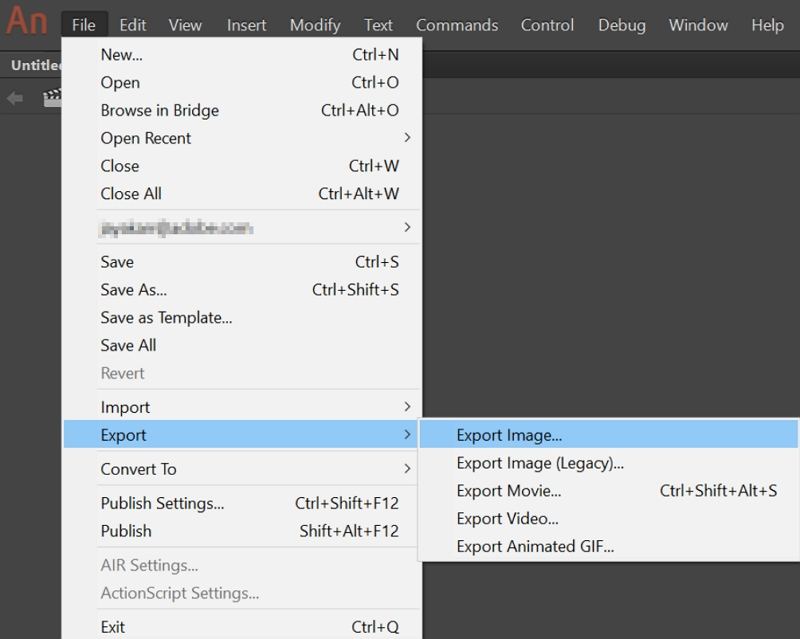
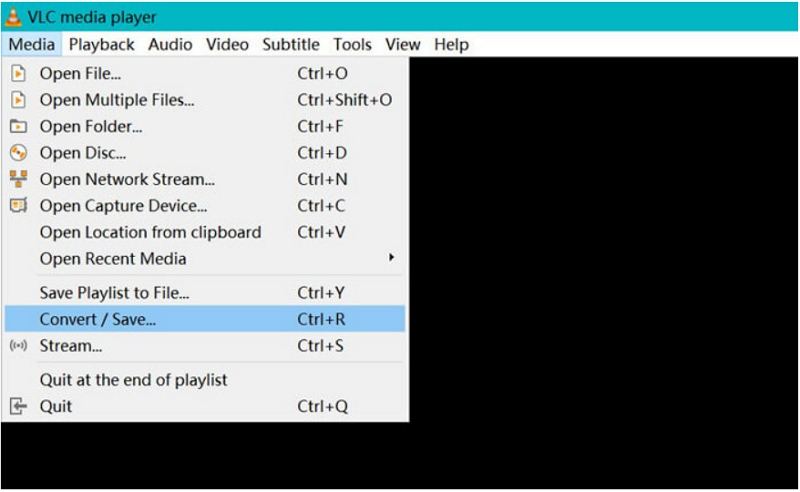

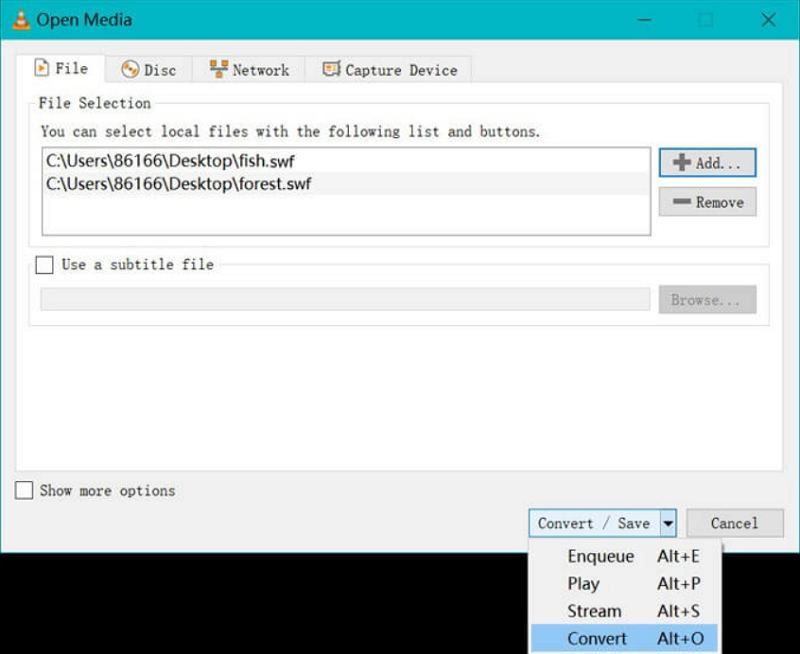
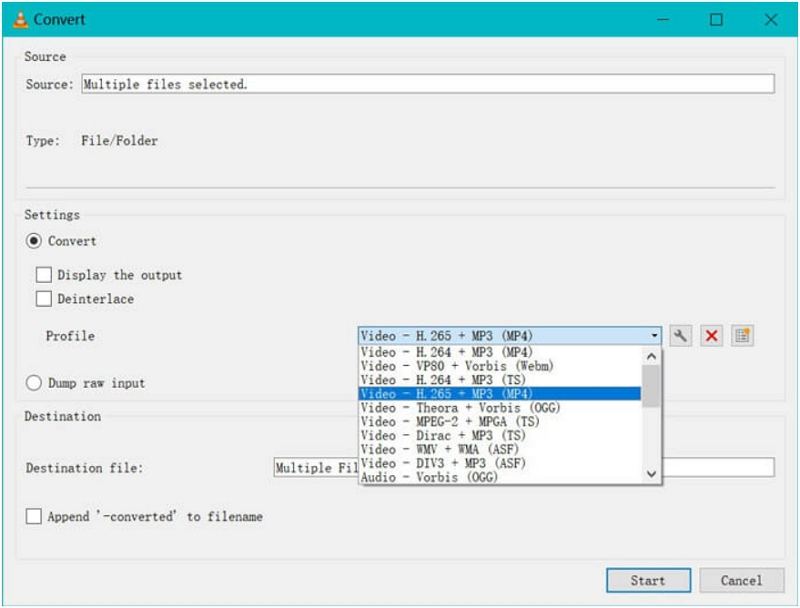
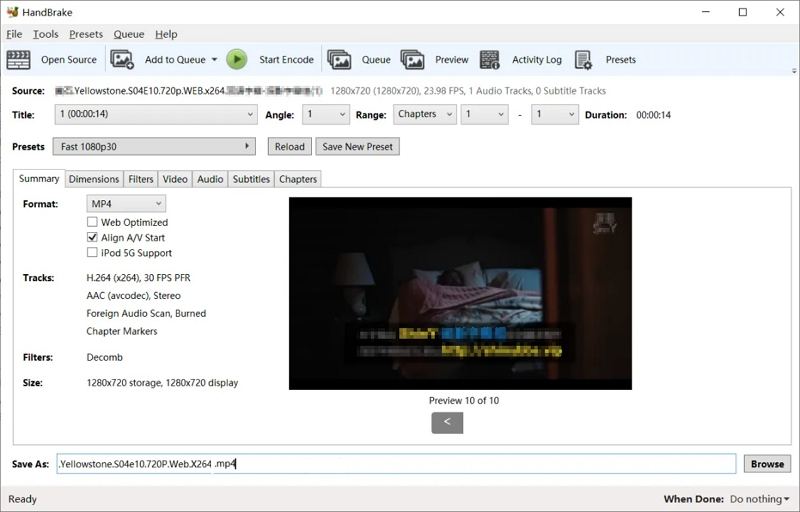








 HitPaw VoicePea
HitPaw VoicePea HitPaw VikPea
HitPaw VikPea HitPaw Suppression Filigrane
HitPaw Suppression Filigrane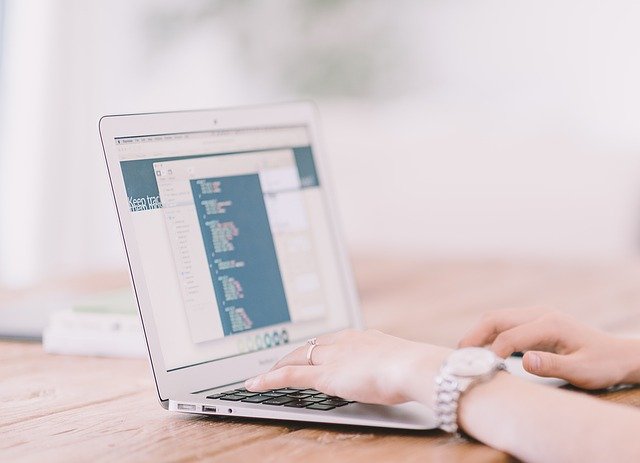
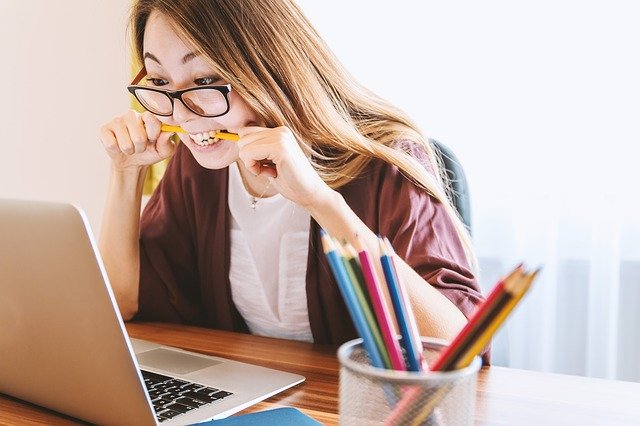

Partager cet article :
Donnez une note du produit :
Clément Poulain
Auteur en chef
Je travaille en freelance depuis plus de 7 ans. Cela m'impressionne toujours quand je trouve de nouvelles choses et les dernières connaissances. Je pense que la vie est illimitée mais je ne connais pas de limites.
Voir tous les articlesLaissez un avis
Donnez votre avis pour les articles HitPaw